"Starý iPhone 4 mé ženy je deaktivován a chci ho resetovat kvůli prodeji. Ale zapomněl jsem heslo. Jak mohu resetovat zamčený iPhone."
Obnovení továrního nastavení iPhone je velmi běžné, když chcete prodat starý iPhone nebo opravit deaktivovaný iPhone. Pokud jste však zapomněli heslo a iPhone je uzamčen, zdá se, že je těžší to udělat. V tomto příspěvku jsme shromáždili čtyři způsoby, jak vám pomoci resetovat zamčený iPhone pomocí iTunes, pomocí iCloudu a dalších aplikací třetích stran, abyste mohli používat svůj iPhone odstraněním hesla nebo jednoduše vymazáním veškerého obsahu a nastavení, abyste se vzdali iPhone.

Resetujte zamčený iPhone
Byl vydán nový systém iOS 17. Je přidáno poměrně mnoho úžasných funkcí. Pro odstraňování problémů s iPhonem byla vylepšena metoda resetování. Pokud se vám po mnoha pokusech nepodaří zadat heslo, váš iPhone bude uzamčen a můžete jej vymazat bez jakýchkoli nástrojů třetích stran, pokud si pamatujete své heslo Apple ID.
Krok 1 Poté, co jste mnohokrát vyzkoušeli nesprávná hesla, uvidíte Bezpečnostní blokování oznámení.
Krok 2 Využít Smazat iPhone v pravém dolním rohu.
Krok 3 Potvrďte klepnutím Vymazat.
Krok 4 Pro odhlášení z iPhonu zadejte své heslo Apple ID.
Krok 5 Dalším klepnutím na Vymazat potvrďte pokračování procesu.
Krok 6 Počkejte, až se váš iPhone restartuje, a nastavte jej od úplného začátku.
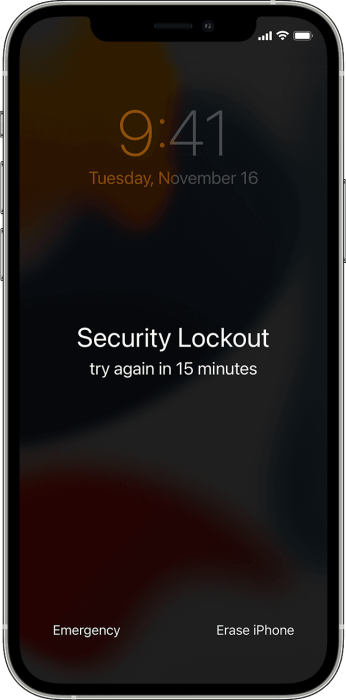
V této metodě je třeba se ujistit, že jste synchronizovali svůj iPhone s počítačem iTunes.
Krok 1 Připojte uzamčený iPhone k počítači, který jste synchronizovali s iTunes.
Krok 2 Spusťte iTunes a zálohujte iPhone do iTunes pro aktuální data na iPhone. V části „Zálohy“ klikněte na „Zálohovat nyní“.
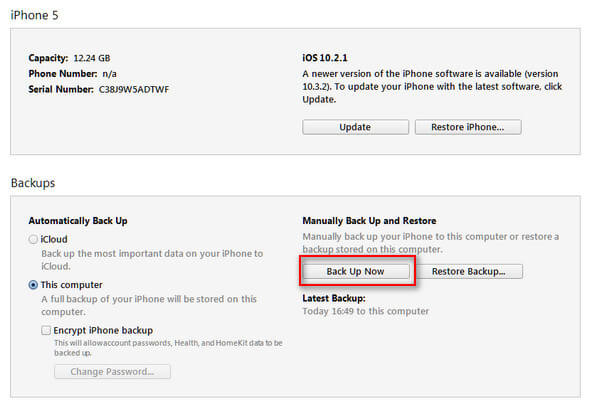
Krok 3 Po provedení zálohy klikněte na „Obnovit iPhone“ a začněte podle pokynů na obrazovce resetovat iPhone do továrního nastavení.
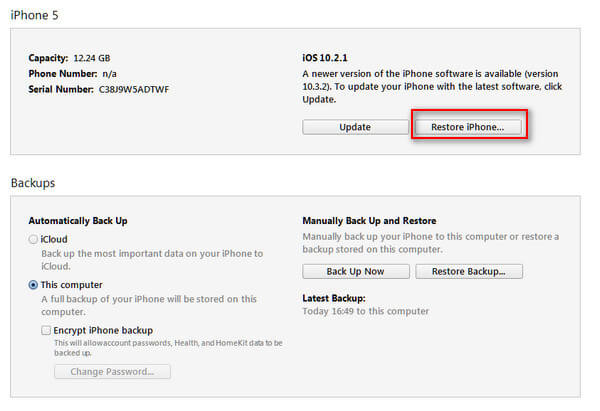
Krok 4 Váš iPhone bude resetován na „Set Up Screen“. Klepnutím na „Obnovit ze zálohy iTunes“ obnovíte zálohu, kterou jste právě vytvořili, na iPhone.

Poznámka: Zde sdílíme způsoby, jak odemknout iPhone uzamčený heslem, nikoli iPhone uzamčený na SIM. Podrobnosti o iPhonu se zamčenou SIM kartou najdete na Odblokování SIM karty iPhone.
Když je váš iPhone uzamčen a nikdy jste nesynchronizovali s iTunes, můžete použít tuto metodu a obnovit zamčený iPhone na tovární nastavení.
Krok 1 Spusťte na svém počítači iTunes a připojte svůj iPhone k počítači pomocí kabelu USB.
Krok 2 Přepněte iPhone do režimu obnovy
iPhone 6s a starší: Stiskněte a podržte tlačítka „Spánek/Probuzení“ a „Domů“ současně, uvolněte je, dokud neuvidíte logo Apple.
iPhone 7/7 Plus/8/8 Plus: Stiskněte a podržte tlačítka „Spánek/Probuzení“ a „Snížit hlasitost“ současně, uvolněte je, dokud neuvidíte logo Apple.
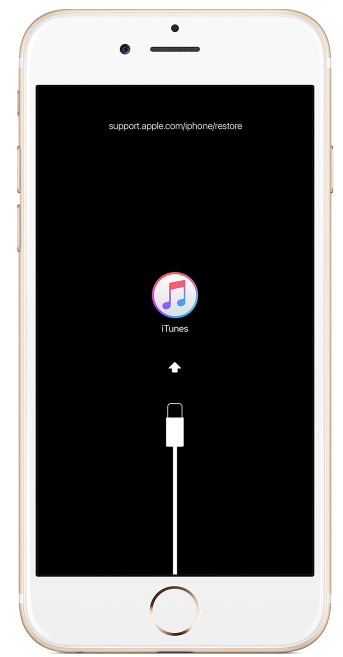
Krok 3 obnovení iPhone
Klikněte na „Obnovit“ z vyskakovacího okna s nápisem „Vyskytl se problém s iPhone „iPhone XX“, který vyžaduje jeho aktualizaci nebo obnovení.

Poté iTunes stáhnou software pro váš uzamčený iPhone a pro ukončení režimu zotavení stačí trpělivě čekat.
Tímto způsobem musíte v zařízení iPhone zapnout funkci „Najít můj iPhone“ a zapamatovat si účet iCloud.
Krok 1 Jít do https://www.icloud.com/find, přihlaste se ke svému Apple ID a heslu.
Krok 2 Klikněte na rozbalovací seznam „Všechna zařízení“ a najděte svůj iPhone.
Krok 3 Kliknutím na „Vymazat iPhone XX“ vymažete ze svého iPhone veškerý obsah a nastavení včetně hesla.

Pokud máte tu smůlu, že jste zapomněli heslo iCloud nebo jste se nikdy nesynchronizovali s iTunes, dokonce i bez iTunes, můžete použít toto Nástroj pro obnovu systému iOS aby vám pomohl obnovit uzamčený iPhone do továrního nastavení vymazáním všech dat.
Krok 1 Spusťte v počítači obnovení systému iOS. Vyberte „Další nástroje“> „Obnovení systému iOS“.

Krok 2 Postupujte podle pokynů na obrazovce a uveďte svůj iPhone do režimu obnovy.

Krok 3 "Potvrdit" a vybrat správné informace. Poté klikněte na „Opravit“ a začněte svůj iPhone opravovat na tovární nastavení.

Zde byly uvedeny čtyři způsoby resetování uzamčeného iPhone bez hesla. Uvítáme další rady, jak tento příspěvek vylepšit, aby pomohl více lidem.
Pokud jste ztratili své Apple ID, můžete si tuto stránku přečíst resetovat Apple ID s podrobnými kroky.